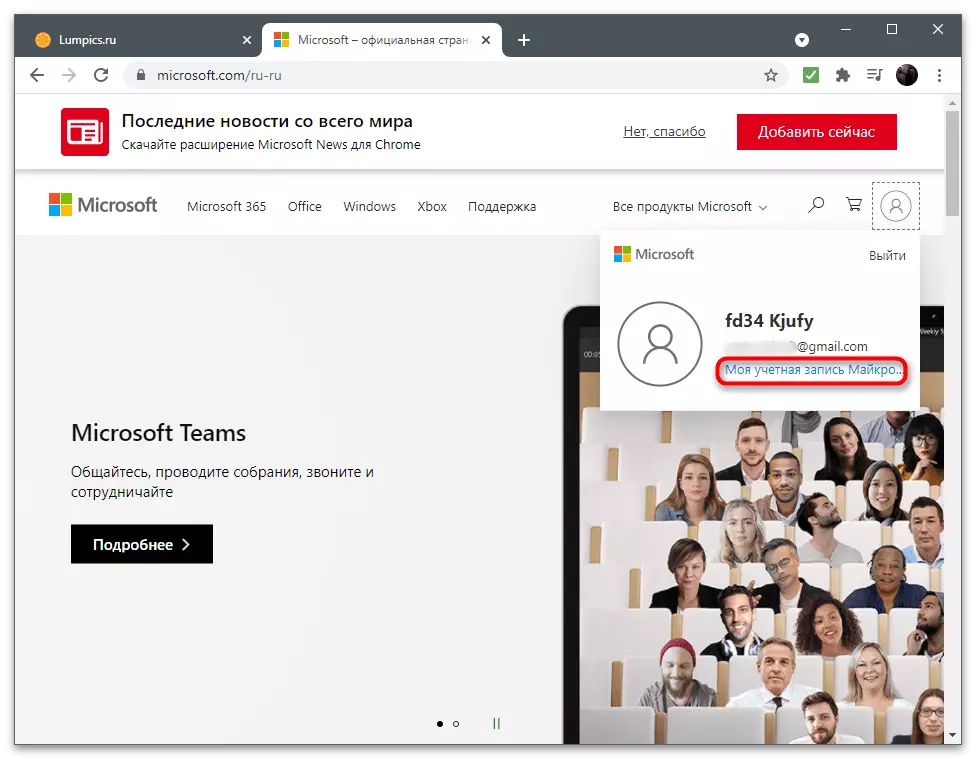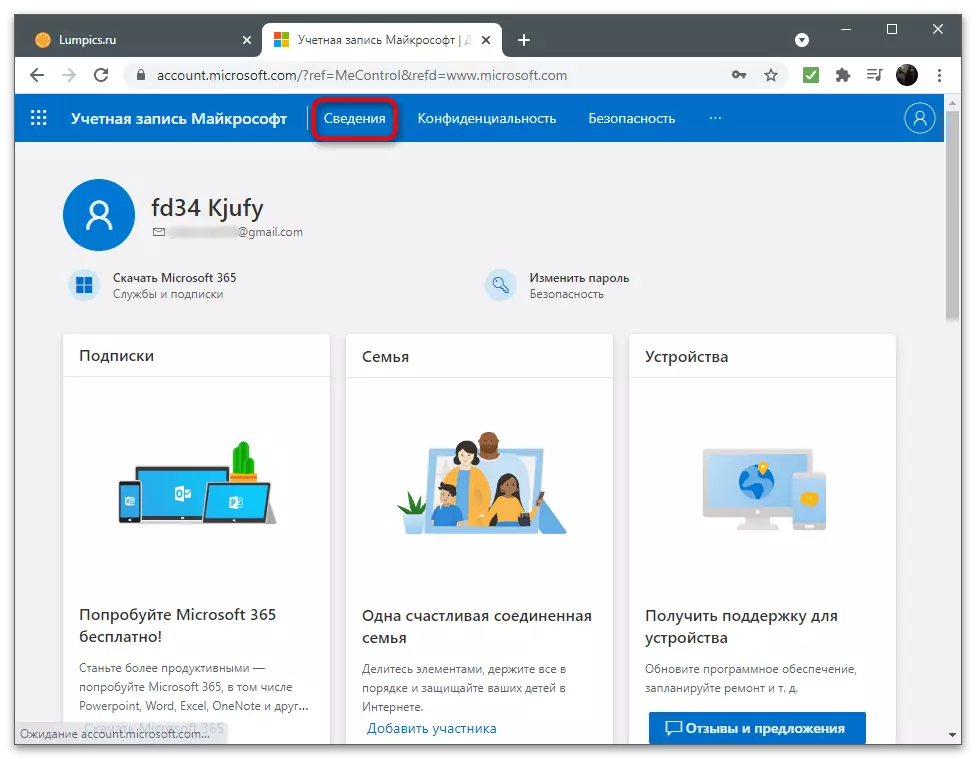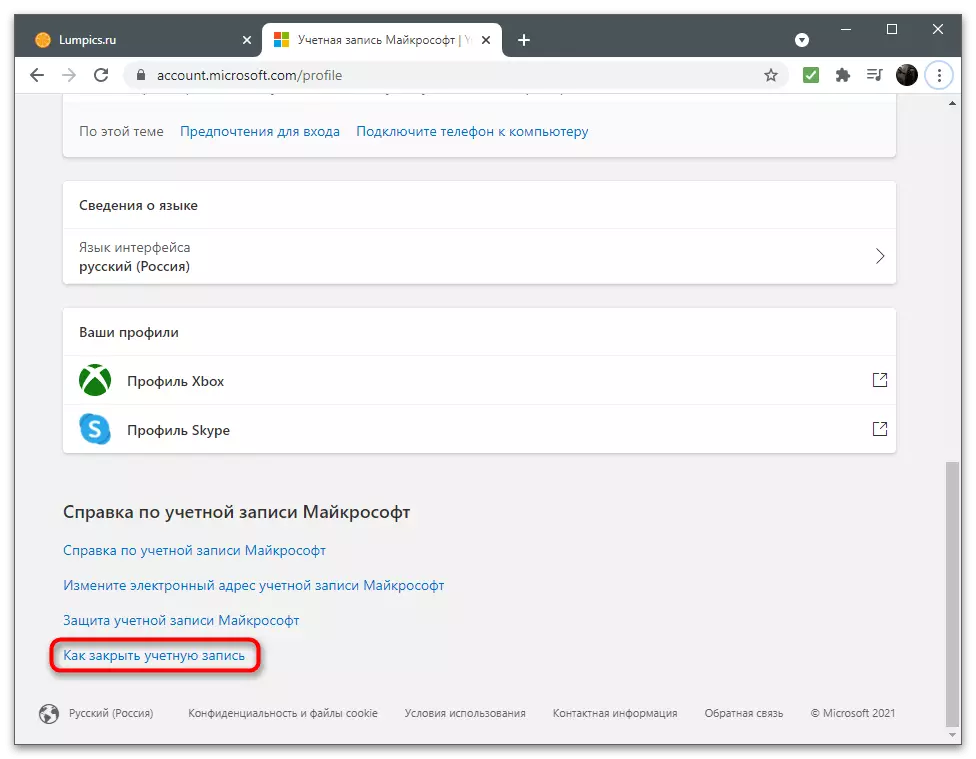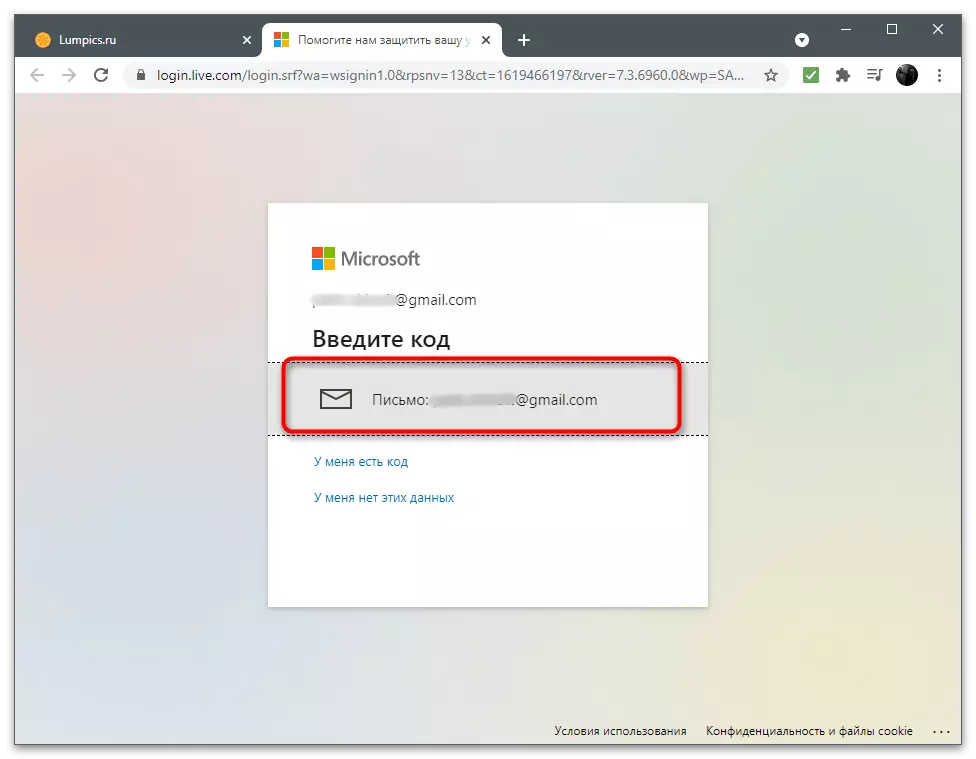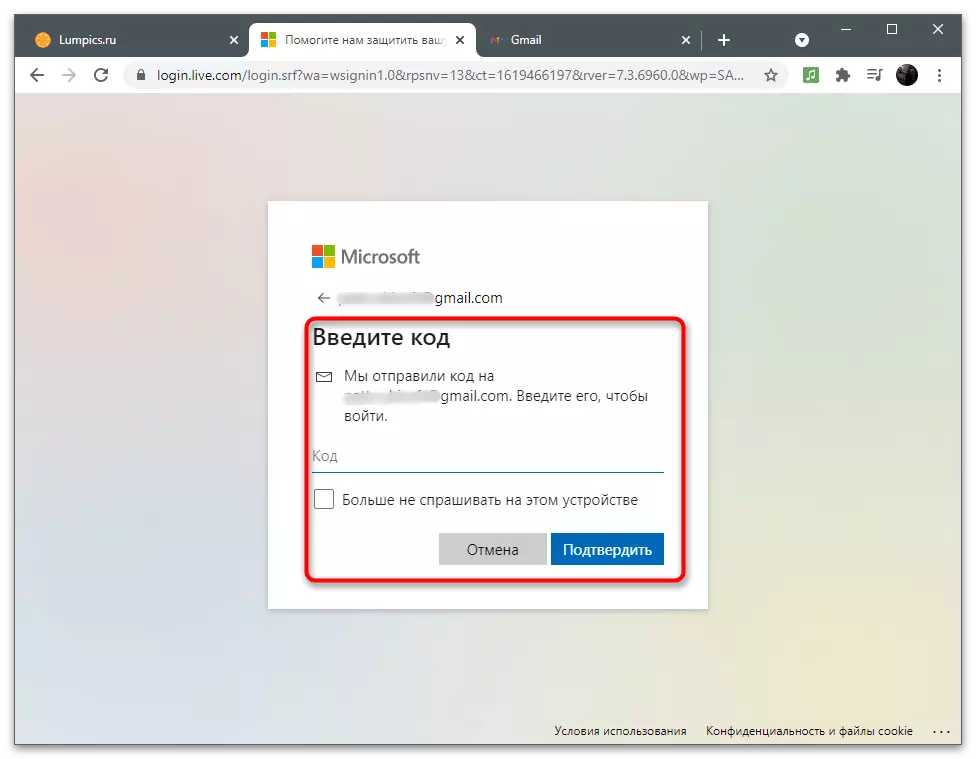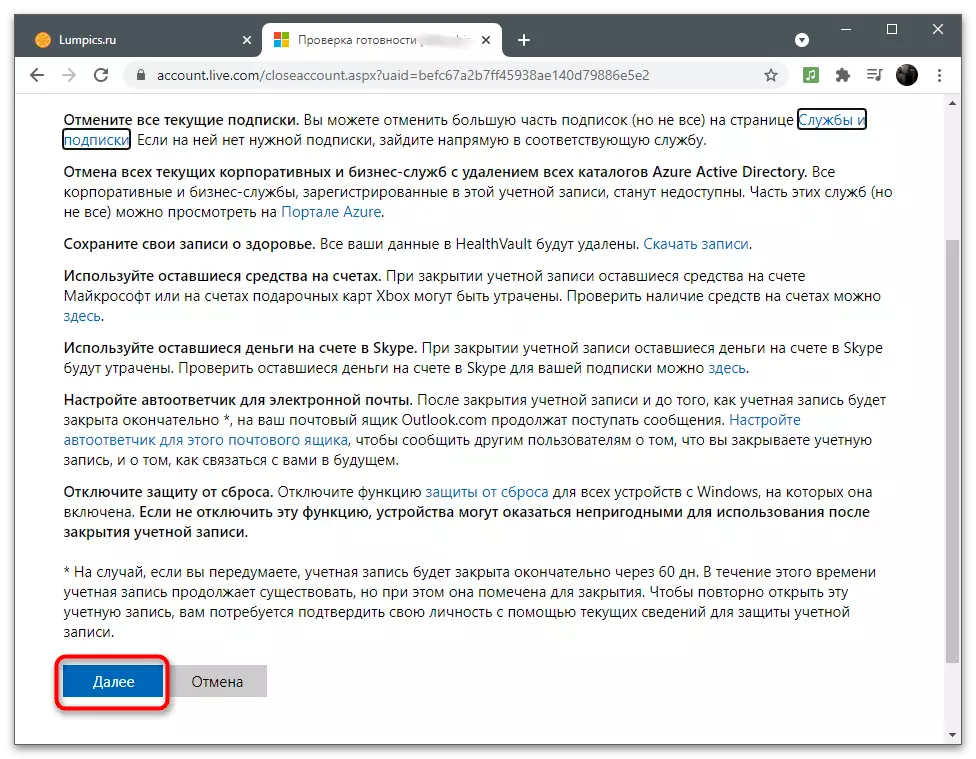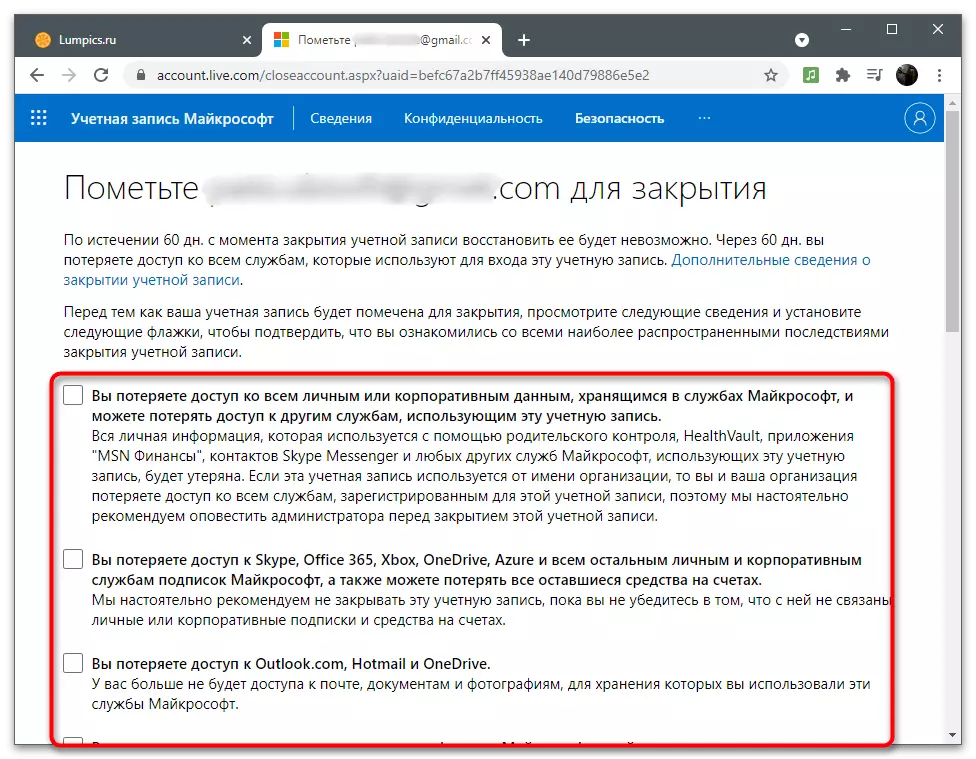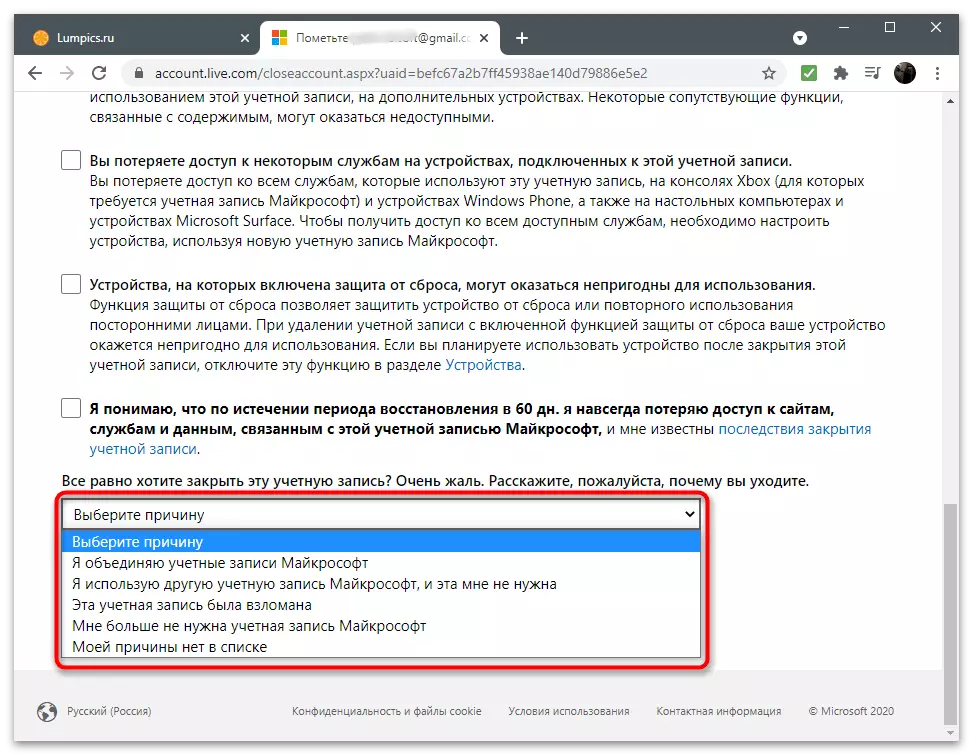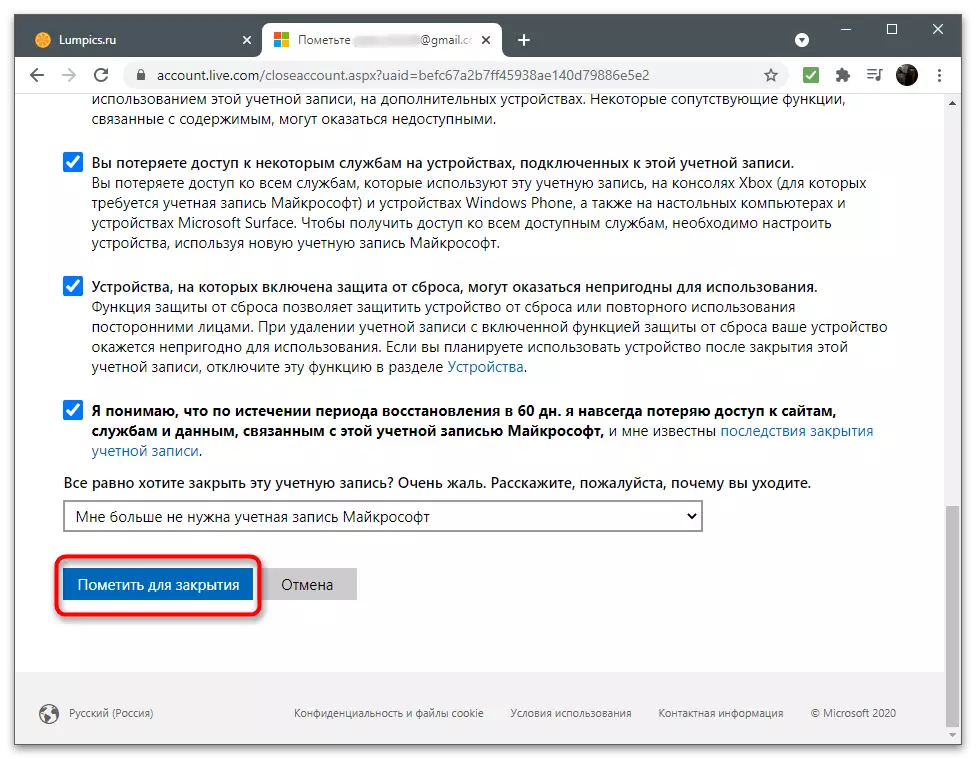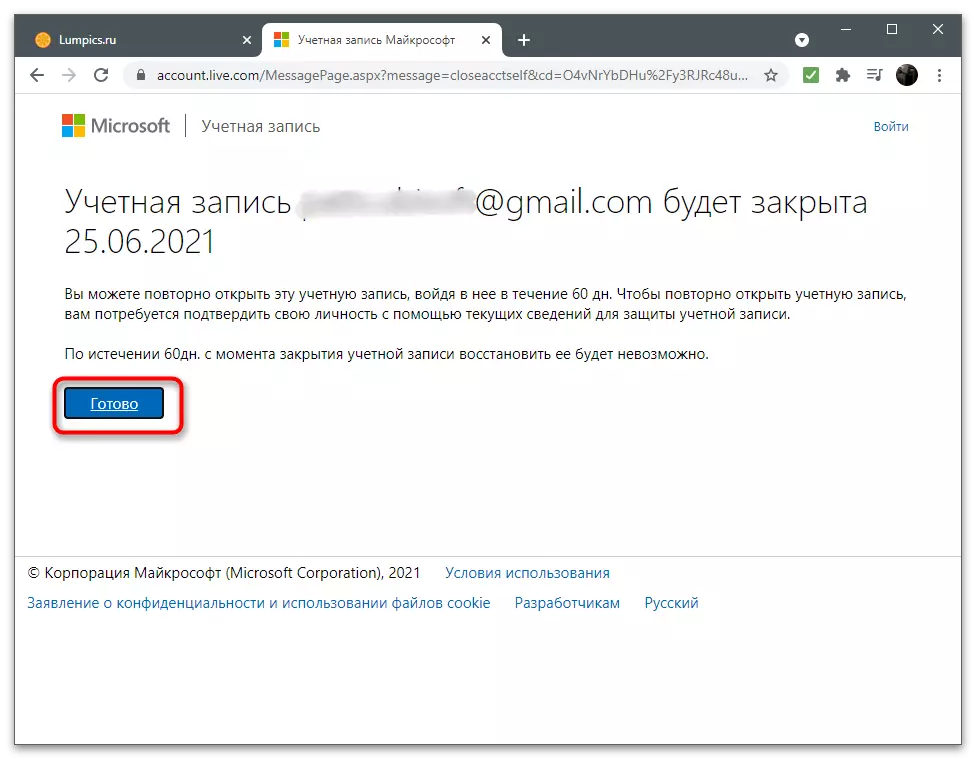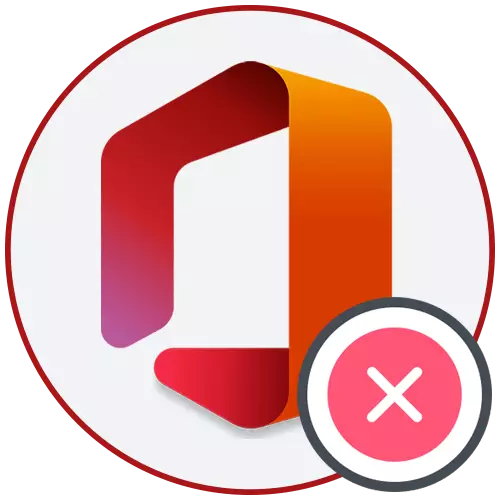
A karkashin cire Microsoft, ana fahimtar matakai daban-daban: fitarwa daga asusun akan kwamfutar, cire bayanin martaba ta yanar gizo ko cire shi daga tsarin aiki. Zamuyi la'akari da duk zaɓuɓɓukan da suke akwai, kuma zaku zabi ɓangaren da ya dace na labarin kuma karanta umarnin.
Zabi 1: Canja zuwa Asusun Gida
Idan baku buƙatar aiki tare da kayan aikin Microsoft ba kuma ba kwa son ɗaukar aikin a cikin saitunan asusun a shafin, canza zuwa wurin haɗin kai tsaye ta hanyar Microsoft da aka haɗa da Microsoft lissafi.
- Don yin wannan, buɗe "farawa" kuma je aikace-aikacen "sigogi" aikace-aikacen.
- Nemo sashin tare da "asusun" "a can.
- A "Bayananku" Inning Inster Inne, inda kake buƙatar danna kan "Shiga ciki tare da asusun gida".
- Duba sanarwar daga masu haɓakawa da tabbatar da ayyukanku.
- Shigar da PIN ko kalmar sirri ta sirri don tabbatar da mutumin, sannan ƙirƙirar bayanin gida da aiki a cikin Windows ta hanyar.
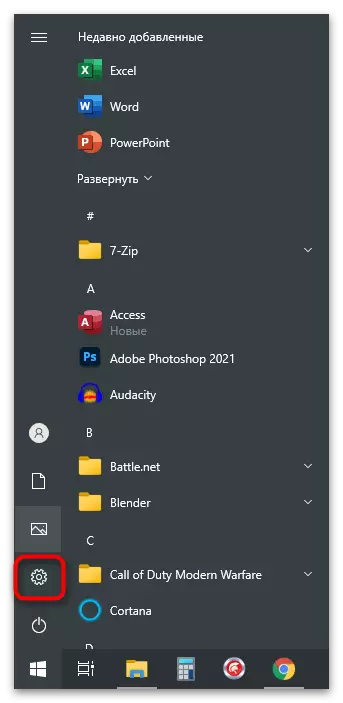
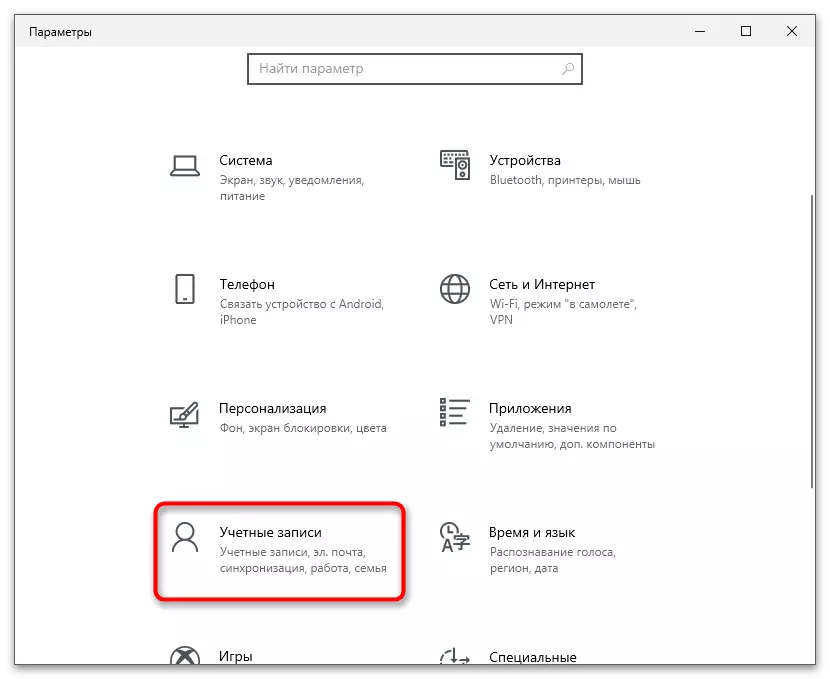
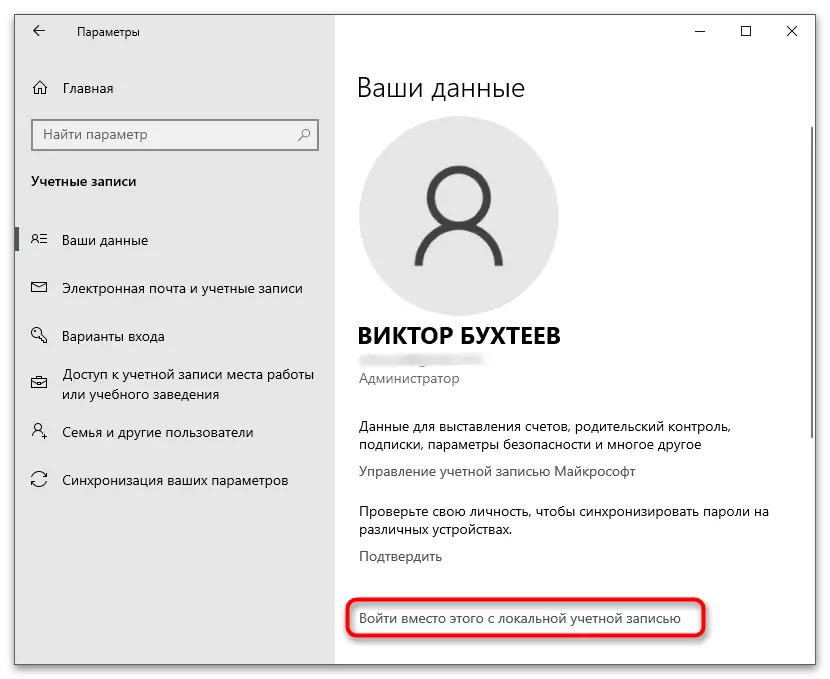
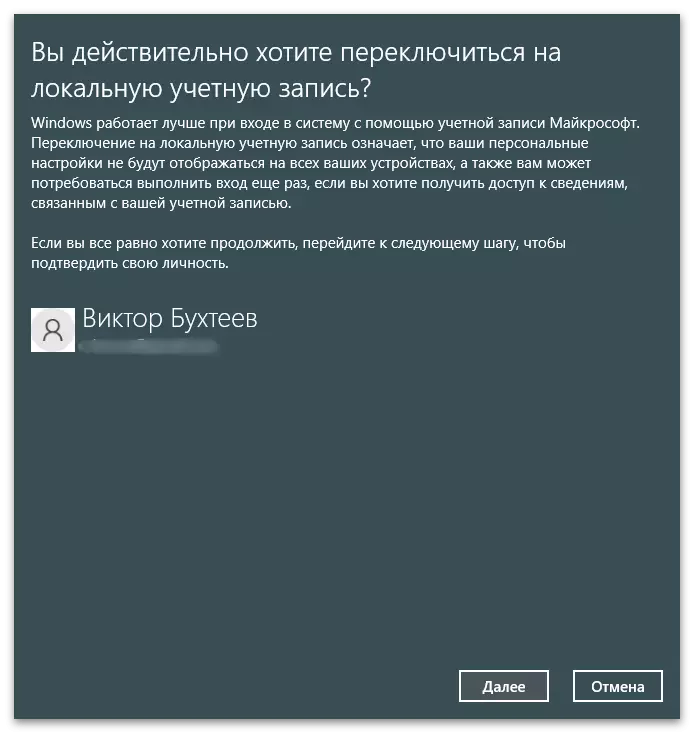
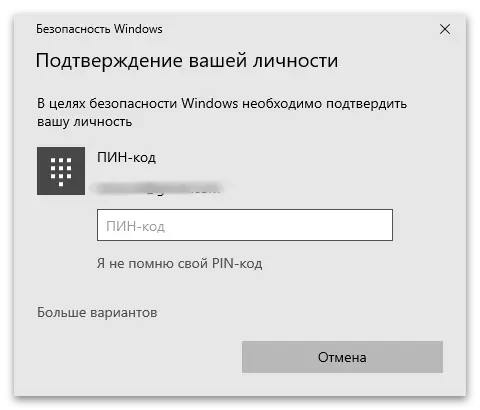
Zabin 2: Cire wani asusu daga OS
Wannan hanyar ta dace da kashe sauran masu amfani a cikin Windows, kuma don share asusunka, ya kamata ka yi amfani da shigarwar daga cikin bayanan na biyu ko canzawa zuwa bayanin martabar na biyu, kamar yadda aka rubuta a cikin rubutun da ya gabata. Idan kana buƙatar cire daga wani mai amfani, bi waɗannan matakan:
- A cikin sashen iri ɗaya "Lissafi", buɗe nau'in "dangi da sauran masu amfani".
- Nemo asusun da aka haɗa kuma danna shi tare da maɓallin linzamin kwamfuta na hagu.
- Bayan maballin ayyukan bayyana, danna "Share".
- Tabbatar da lalata asusun ta hanyar karanta bayanai game da abin da sauran bayanan za a tsabtace. Yi la'akari da cewa rashin ajiyar ajiya kogin fayiloli masu muhimmanci na wani mai amfani lokacin cire bayanan zai jagoranci asarar bayanan da za a iya haifar da asarar bayanai.
- Komawa zuwa menu na baya kuma tabbatar cewa an nuna asusun mai amfani yanzu a cikin jerin da akwai.
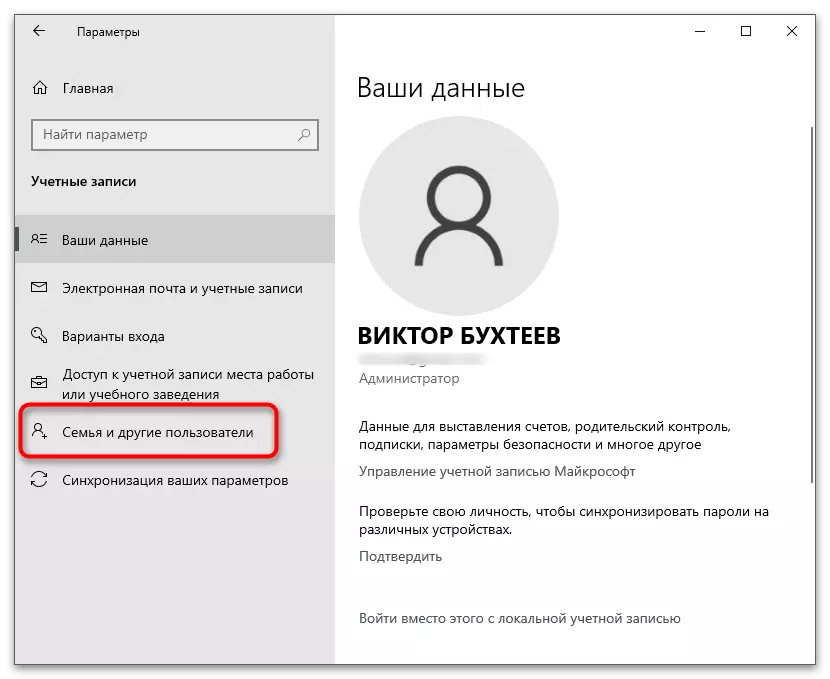
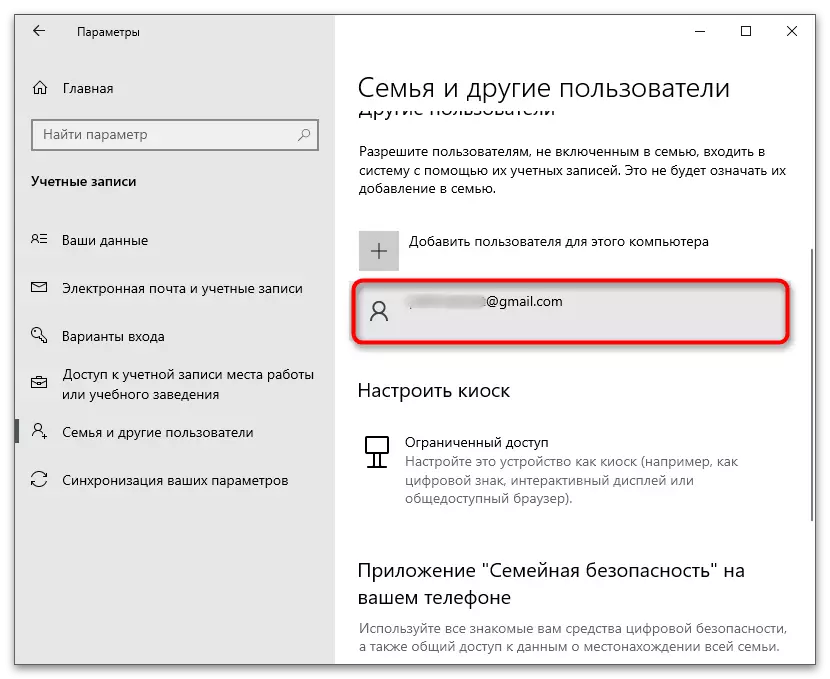
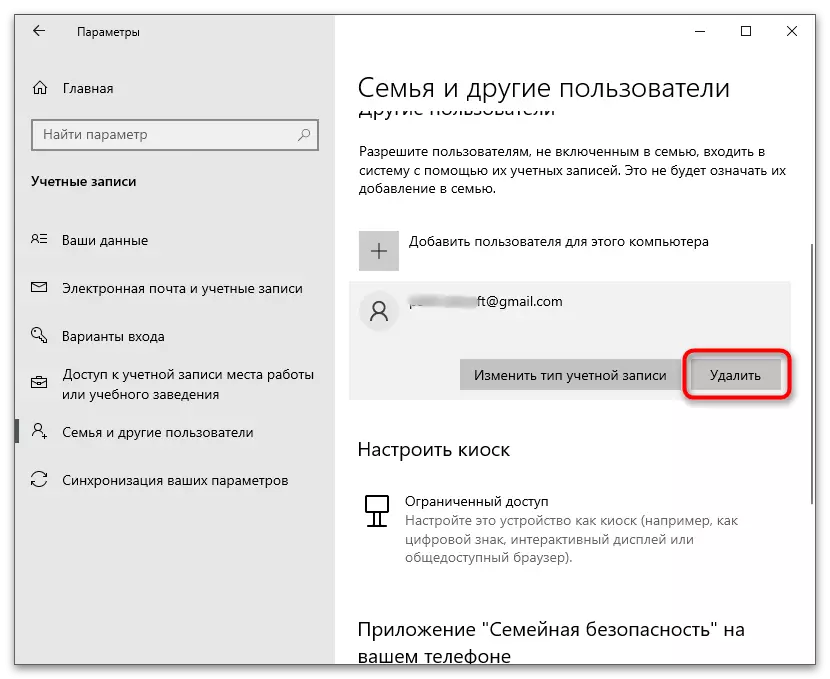
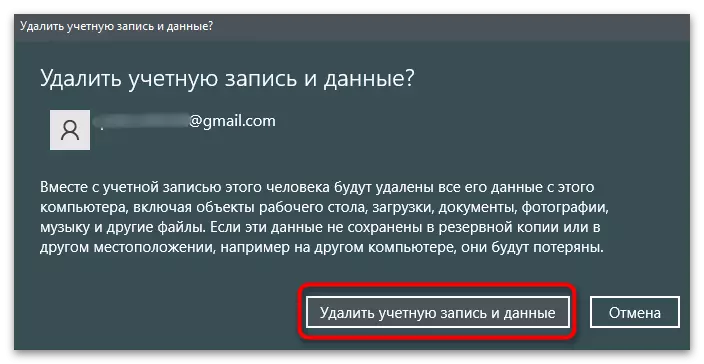
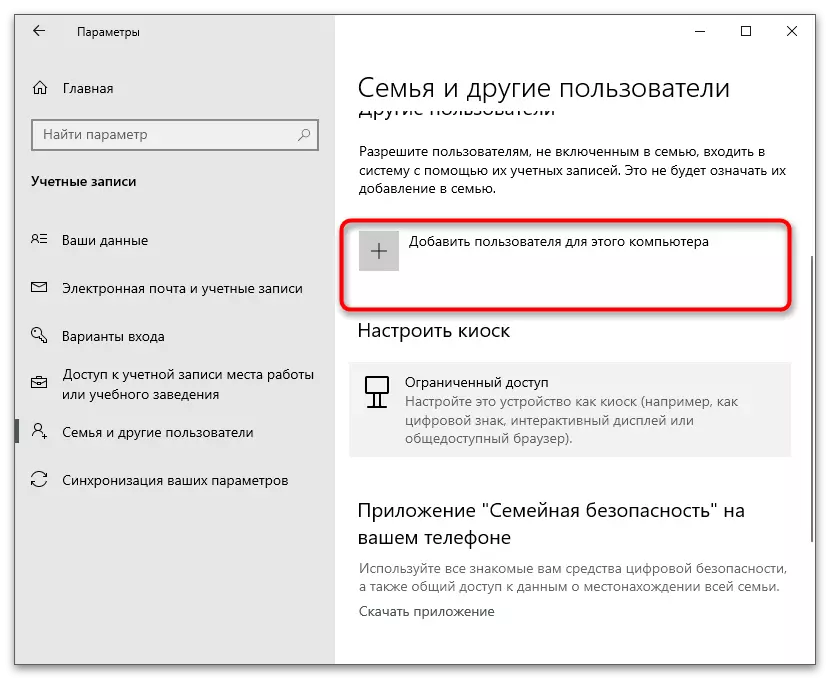
Zabi na 3: Cire daga dangin dangi
Wannan zabin yana da alaƙa da wanda ya gabata, tunda yana nuna cire haɗin asusun asusun da aka ƙara a baya zuwa tsarin aiki. Koyaya, ya dace da waɗancan masu amfani waɗanda suka haɗa da sauran asusun Microsoft a cikin danginsu. Kai tsaye a cikin Windows, za'a iya dakatar da bayanin martaba ta hanyar samun damar zuwa tsarin aiki, kuma don cire shi wajibi ne don amfani da shafin yanar gizon Microsoft.
- Bude menu tare da "asusun" "saiti kuma je zuwa rukuni" dangi da sauran masu amfani ". Nemo wani yaro kara ko wani dangin da kake son ware. Tuna sunan sa ko adireshin imel.
- Sannan danna kan "Gudanar da saitunan iyali ta hanyar Intanet".
- Shafin shafin yana buɗewa a cikin mai binciken tsoho. Da farko, tabbatar cewa shigar da tsarin sarrafawa ana yinsa da madaidaiciyar asusun (wanda zai iya shirya saitunan iyali). Bayan haka, sami ɗan takara don ware da fadada "Adireshin gaba" menu.
- Daga cikin jerin da suka bayyana, zaɓi "Cire" daga rukunin dangi "zaɓi.
- Lokacin da pop-up taga ya bayyana, tabbatar da ayyukanku.
- Bayan haka, OS zai sanar da cewa mai amfani da aka ƙayyade bai sake zama memba na danginku ba.
- Mai amfani wanda aka cire shi daga dangin dangi zai sami sanarwa mai dacewa ga wasikun. Idan ba tare da gayyata ba, ba zai iya samun damar shiga ta ba, amma ba za ku ga ayyukan wannan asusun ba.
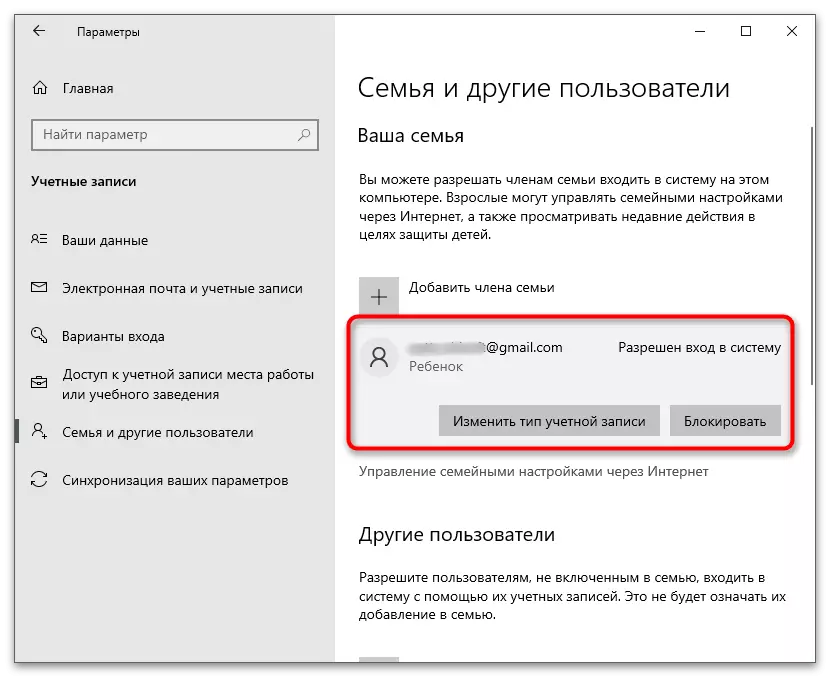
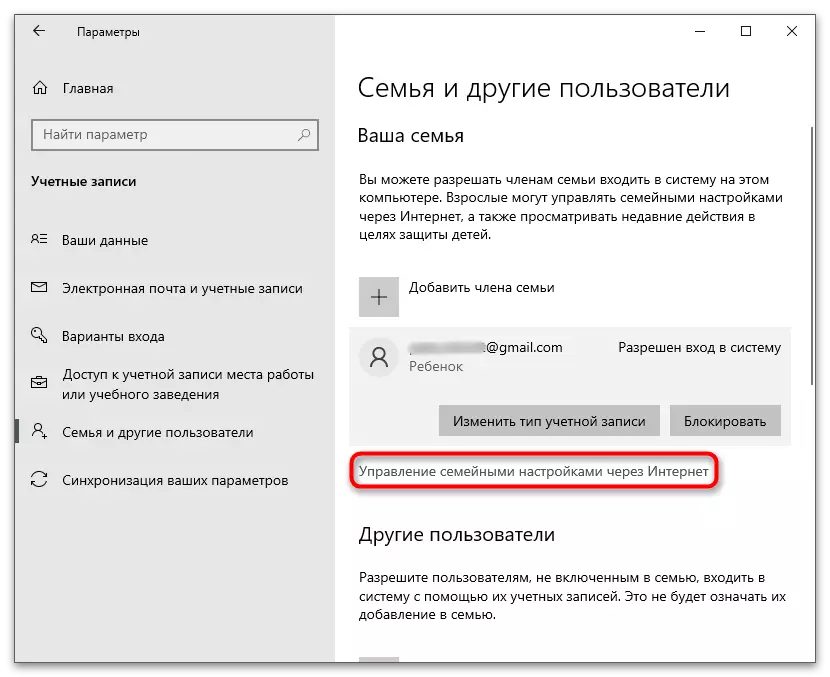
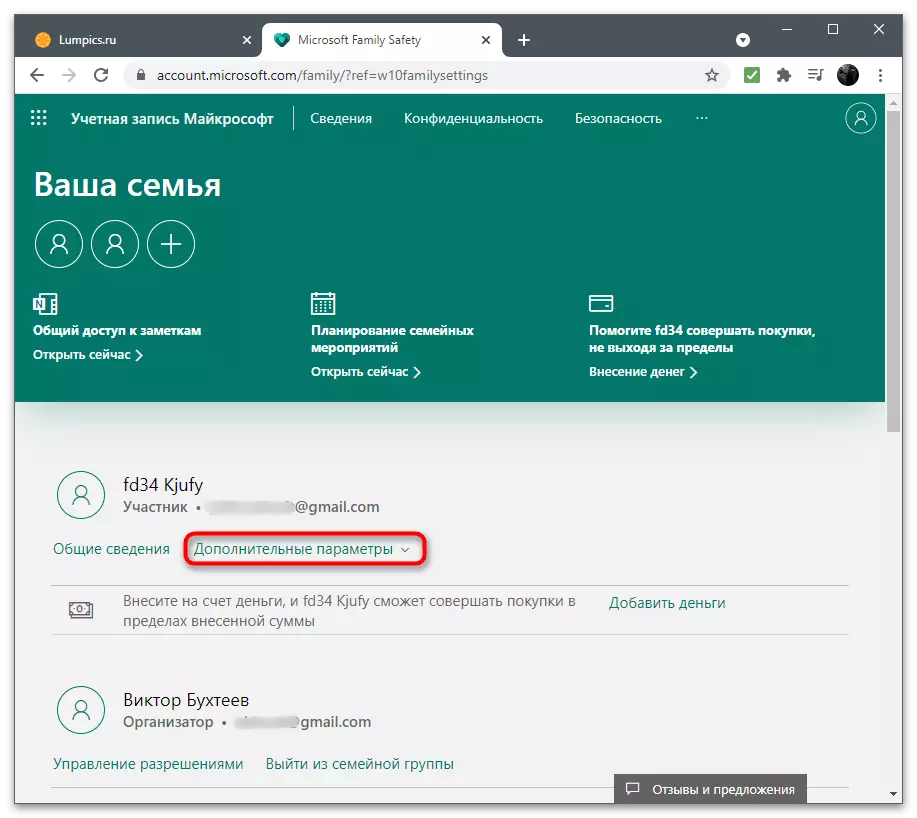
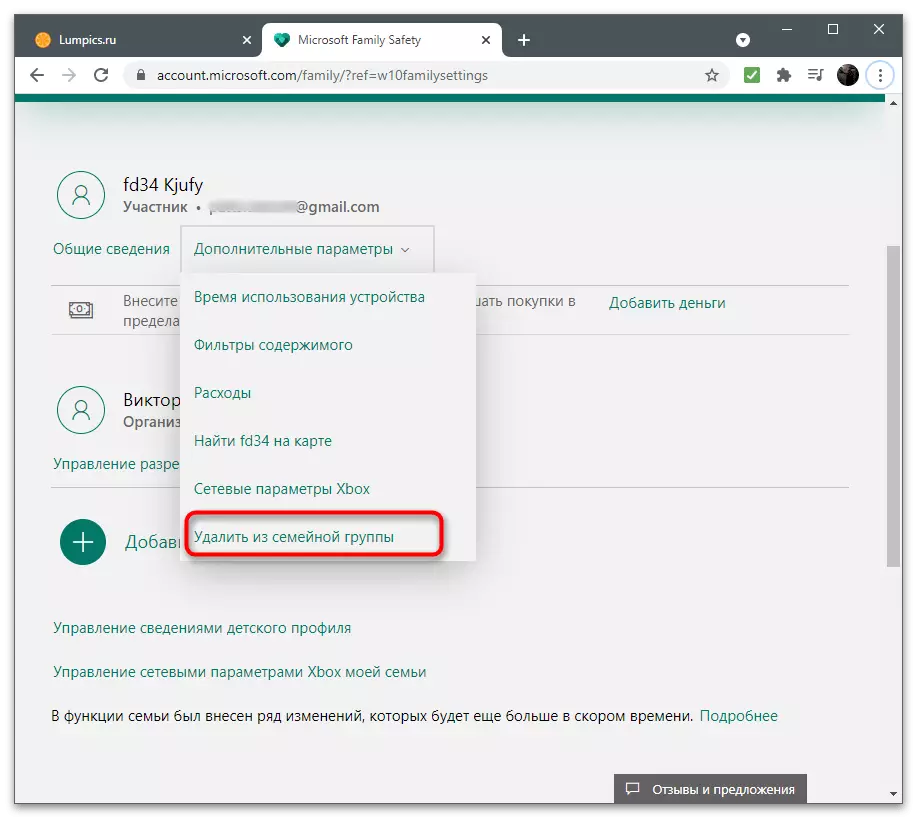
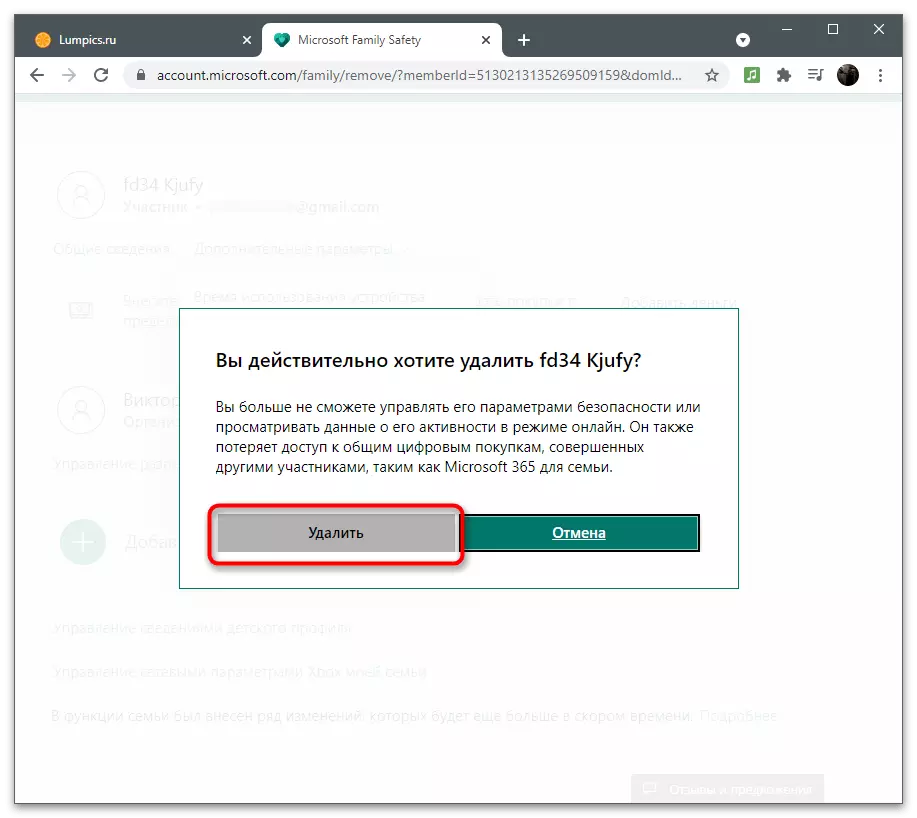
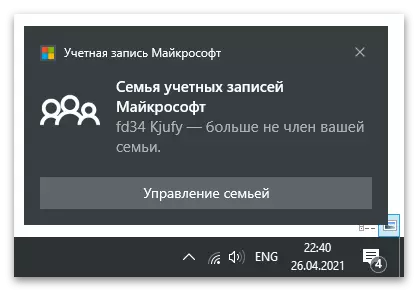

Zabi 4: Rufe asusunka
Zabi na ƙarshe shine cikakkiyar sharewa da asusun Microsoft, tare da duk asusun da suka shafi liyafa a cikin shirye-shiryen wannan kamfanin. Yana rufewa tare da taimakon kammala yarjejeniya a shafin na tsawon watanni biyu, bayan wanda ba shi da amfani. A lokacin da shirya don ƙulli, za a gayyace ku don sanin kanku tare da duk yanayin, wanda zai taimaka muku yanke shawara ko a cire bayanan kwata-kwata.
Je zuwa shafin yanar gizo na Microsoft
- Bi mahaɗin da ke sama kuma shiga shafin daga asusun da kake son sharewa. Sannan ka fadada menu mai amfani kuma danna kan "My Acast na" Layi.
- A kan sabon shafin, je zuwa sashe "cikakken".
- Nemo a kan Tips Tab "yadda za a rufe wani asusu" kuma amfani dashi.
- Za'a aika lambar tabbatarwa zuwa imel don buše duk ayyuka a shafin.
- Shigar da shi a cikin filin da ya dace kuma danna "Tabbatar".
- Karanta gargaɗin don rufe duk ayyukan da suka shafi Microsoft da ke da alaƙa da wannan asusun. Tabbatar cewa ba za ku yi amfani da kowane irin wannan ba, sannan danna "Gaba".
- Alamar dukkan abubuwa, mai tabbatar da rufewa da asusun ajiya da share bayanai (gami da yarda da sauran kudaden a Skype kuma dakatar da biyan kuɗin sauran shirye-shiryen sauran shirye-shirye).
- Daga jerin zaɓi-saukar, zaɓi dalilin cire bayanin martaba.
- Latsa maɓallin "Alama don rufe maɓallin" don haka yana da ke da ke da ke da ke da shi.
- Za a sanar da kai na ainihin ranar da aka rufe a cikin asusun, yayin da zaku iya mayar da shi a kowane lokaci, samun damar zuwa tsofaffin ayyukan.